PPA. Установка APS-приложений
Как правильно установить APS-приложение в Parallels Plesk Application (PPA).
| Данная статья является устаревшей, так как относится к панели управления хостингом Parallesl Plesk Automation, использование которой прекращено. Информацию по данной теме вы можете найти здесь . |
Установка APS-приложений в панели управления виртуальным хостингом PPA немного отличается от установки APS-приложений в Plesk 9.5 и имеет некоторые приятные ньюансы. Рассмотрим подробнее установку на примере установки Joomla 3.0.3, с русским переводом (локализацией):
- Переходим на вкладку «Приложения» и выбираем «Все приложения»:
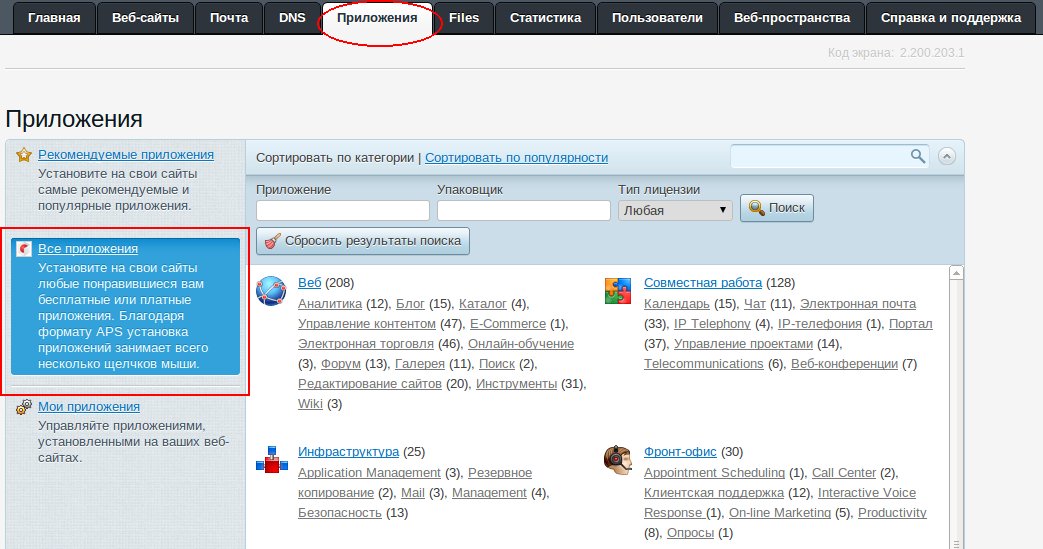
- В поиске набираем «joomla» и нажимаем «Установить» для нужного пакета:
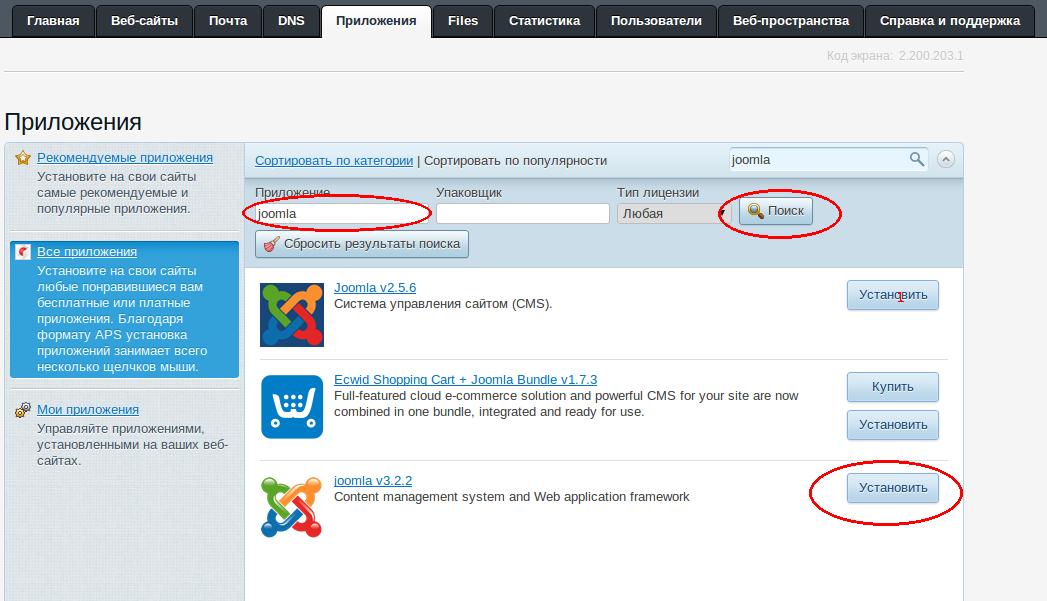
- Принимаем соглашение:
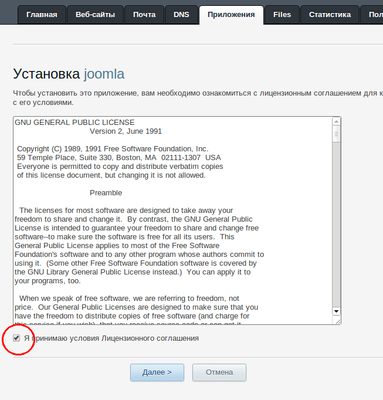
- Теперь заполняем поля, необходимые для установки. Указываем каталог, в который устанавливать приложение. В опции "Настройка обновления" рекомендуем не устанавливать автоматическое обновление, так как обновления могут серьезно повлиять на работу приложений. Например, после перехода на новую версию приложения могут перестать работать некоторые из его расширений.
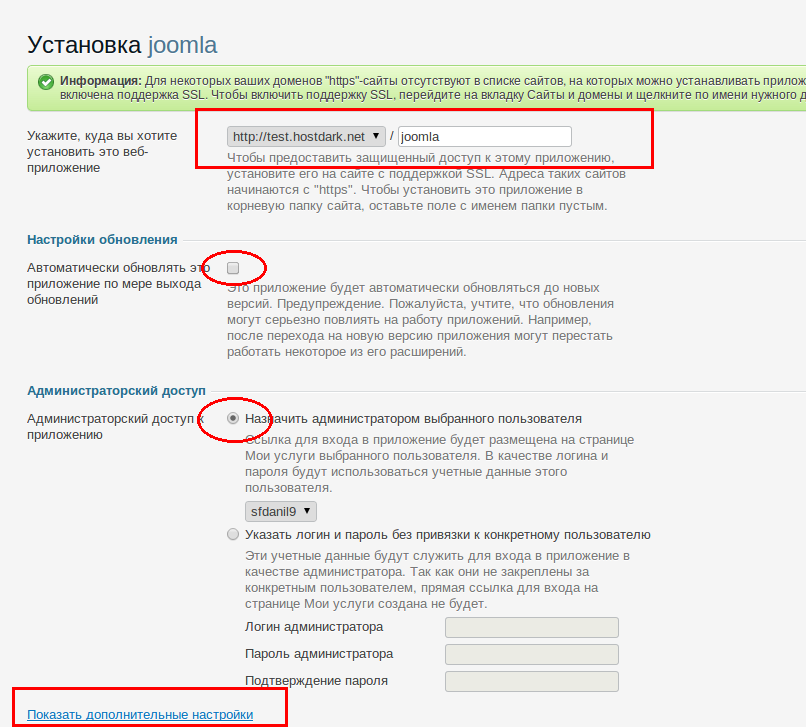
Указываем логин и пароль для доступа к админпанели сайта.
Здесь важно заметить, что в качестве логина и пароля для доступа к админпанели сайта можно указать логин и пароль для входа в панель, выбрав параметр «Настроить администратором выбранного пользователя» (как на картинке выше). Если выбрать параметр «Указать логин и пароль без привязки к конкретному пользователю», то вы можете самостоятельно указать логин и пароль для админпанели сайта.
Для того, чтобы задать тонкую настройку для устанавливаемого приложения, необходимо нажать на «Показать дополнительные настройки» и в появившейся форме указать желаемые параметры:
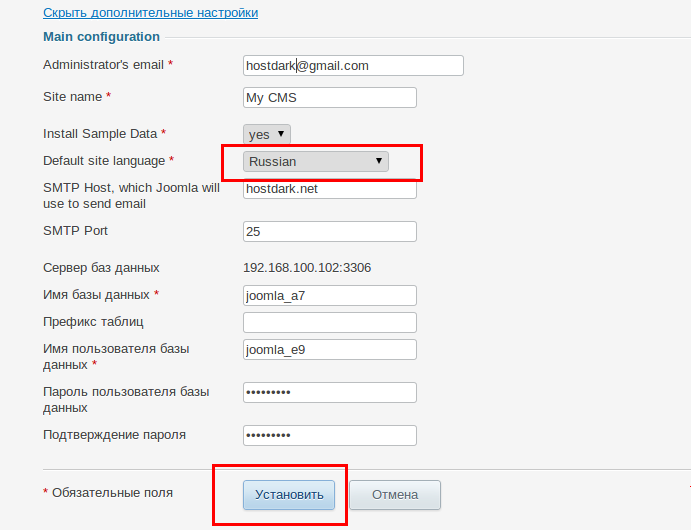
Здесь стоит отметить, что в этой форме можно выбрать локализацию приложения, т.е. выбрать язык для приложения.- Нажимаем «Установить» и после установки видим раздел установленного приложения:
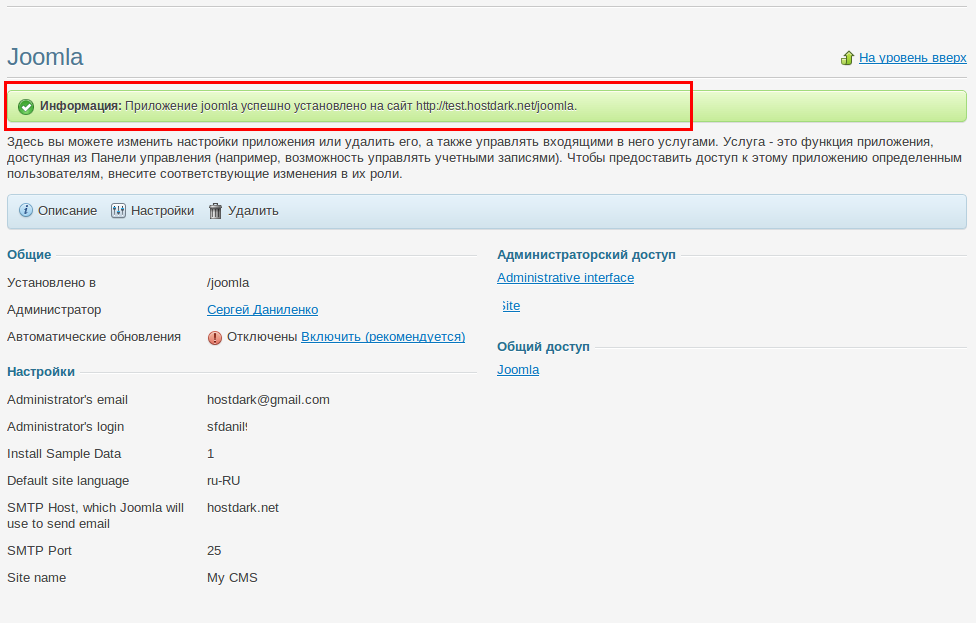
Для изменения настроек уже установленного приложения нужно:
- Переходим на вкладку «Приложения» и нажимаем «Мои приложения»:
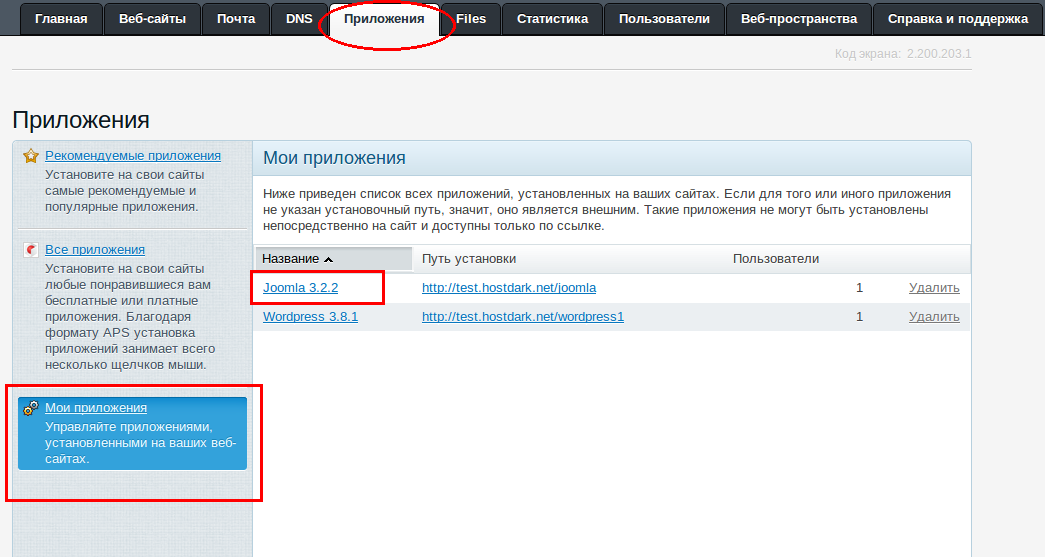
- Здесь щелкаем по нужному приложению;
- На странице установленного приложения нажимаем кнопку «Настройки»:
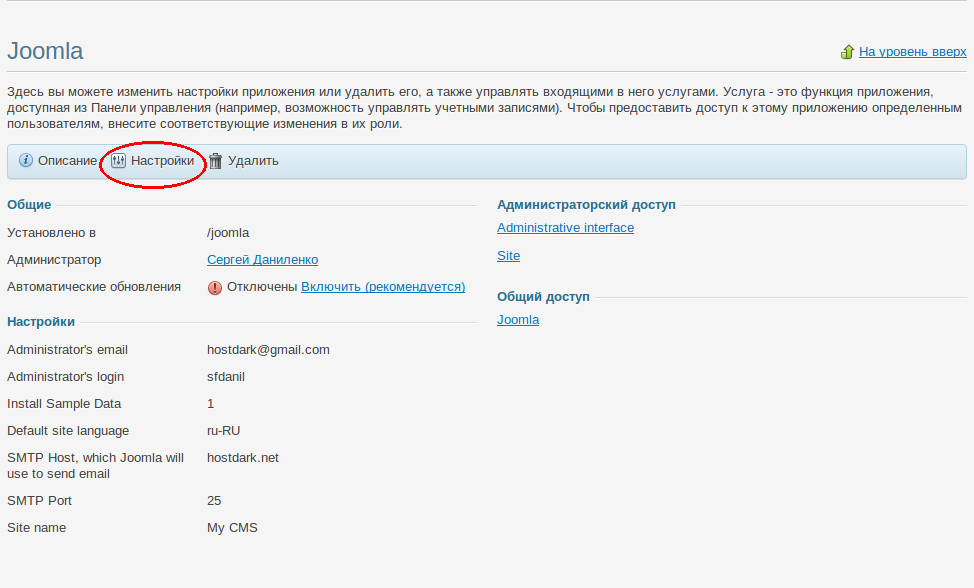
- Редактируем нужные нам данные.
- Нажимаем «ОК».
Вам также может помочь
Joomla!
CMS Joomla! — одна из наиболее популярных CMS на хостинге КОМТЕТ.
Хостинг Joomla от КОМТЕТ: это бесплатный перенос, гарантированная работа Joomla сайта и автоматическая установка русской версии CMS Joomla из Панели управления хостингом. Обратите внимание на Joomlapack от КОМТЕТ — готовый сайт на Joomla с форумом, галереей, интернет-магазином и всем необходимым уже через пару минут! Хостинг с поддержкой Joomla от КОМТЕТ обеспечивает максимально эффективное быстродействие сайтов.
В данном разделе мы публикуем ответы на часто встречающиеся вопросы FAQ по Joomla и другие публикации, касающиеся CMS Joomla и джумла хостинга.
Разработка APS-пакетов
ХОСТИНГ.КОМ выполняет работы по подготовке APS-пакетов, их сертификации, публикации и установке.
Программы в виде сервиса (SaaS)
Краткое описание APS-пакетов, позволяющих, благодаря технологии SaaS Панели управления, выполнять установку веб-приложений «в два клика».